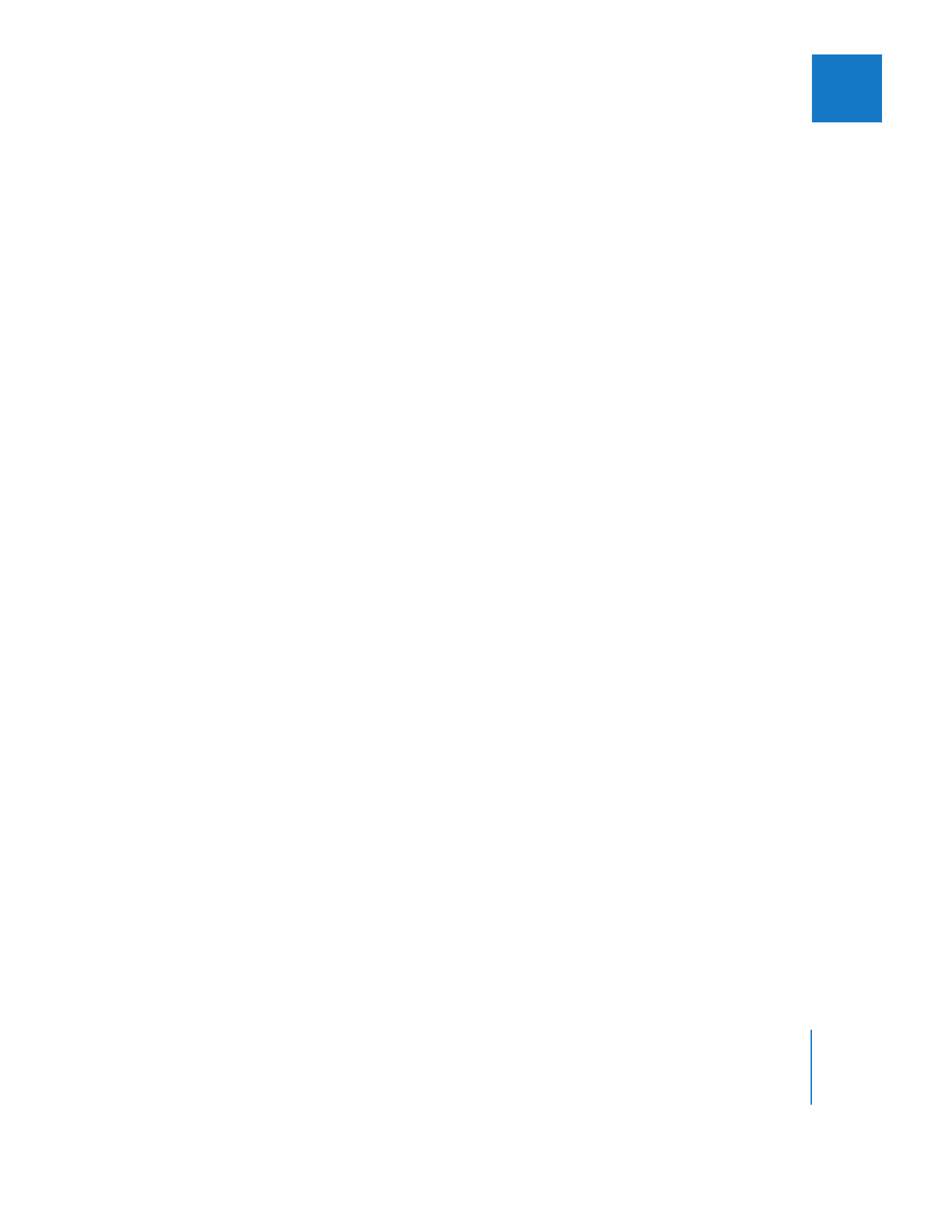
Schritte für die Medienverwaltung in Final Cut Pro
Das Loggen, Aufnehmen, Erstellen von Subclips und Verarbeiten Ihrer Medien sind alles
Schritte, die zur Verwaltung Ihrer Mediendateien gehören. Da Clips in Final Cut Pro
getrennt von Mediendateien vorliegen, können Sie sie im Laufe eines Projekte mühe-
los verschiedenen Mediendateien zuweisen. Dadurch ist es möglich, zwischen niedrig-
und hochauflösenden Versionen Ihrer Mediendateien zu wechseln und Projekte ohne
Mediendateien schnell auf andere Final Cut Pro-Systeme zu übertragen und erneut zu
verbinden. Außerdem können Sie nicht verwendete Mediendateien löschen und so
Speicherplatz auf der Festplatte sparen oder Mediendateien mit Clips in Ihrem Projekt
erneut aufnehmen.
Nachfolgend finden Sie ein praktisches Beispiel, auf welche Weise die Medienver-
waltung in einem Projekt stattfindet:
Schritt 1:
Fenster „Loggen und Aufnehmen“
Mediendateien werden vom Band auf die Festplatte übertragen. Gleichzeitig wird in
Ihrem Projekt ein Clip erstellt, der diese Mediendatei repräsentiert.
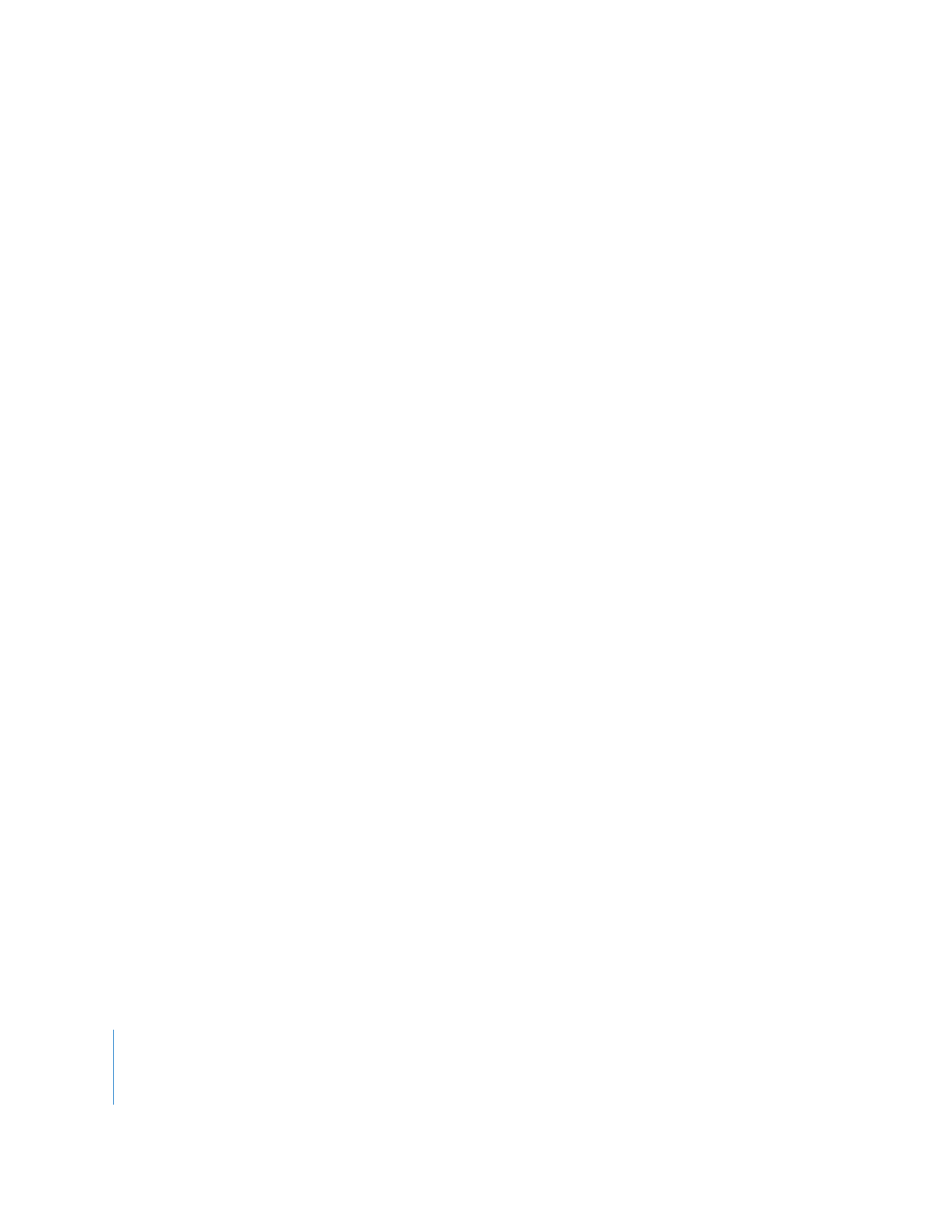
16
Teil I
Medien- und Projektmanagement
Schritt 2:
Optimieren Ihrer Sequenz und Verwalten von Medien
Sie führen beim Schneiden eine Feinanpassung Ihrer Sequenz aus und benötigen Ihre
Mediendateien dabei immer seltener. Trotzdem belegen diese Dateien noch wertvollen
Speicherplatz auf der Festplatte. Wenn Sie Ihre Sequenz fertig bearbeitet haben, können
Sie nicht mehr benötigte Mediendateien (oder Teile davon) entfernen. Final Cut Pro defi-
niert nicht verwendete Medien als eine beliebige Mediendatei, die von keiner Sequenz in
Ihrem Projekt verwendet wird. Final Cut Pro kann Sie ganz einfach darüber informieren,
welche Clips in Ihrem Projekt in keiner der Sequenzen verwendet werden und damit
auch, welche Mediendateien für Ihr Projekt wahrscheinlich irrelevant sind. Sie können
die nicht verwendeten Medien anschließend mithilfe des Medienmanagers von Ihrer
Festplatte löschen.
Schritt 3:
Erneutes Aufnehmen von Medien
Angenommen, Sie haben Ihre Festplatte aufgeräumt und mit Final Cut Pro zahlreiche
Mediendateien gelöscht. Danach haben Sie jedoch festgestellt, dass Sie einige Clips in
Ihre Sequenz einfügen wollten, dies jedoch noch nicht getan hatten. Die Mediendateien
dieser Clips sind nun offline (sie wurden in diesem Fall von der Festplatte gelöscht). Sie
können diese Clips nicht erneut mit Mediendateien verbinden, da die Mediendateien
nicht mehr vorhanden sind. Daher müssen Sie das Originalmaterial wieder auf Ihre Fest-
platte aufnehmen. Mit Final Cut Pro ist das kein Problem. Der Clip, in dem weiterhin die
Bandnummer sowie die Timecode-In- und Out-Punkte des Originalmaterials auf Band
gespeichert sind, enthält auch die zum Suchen und erneuten Aufnehmen der Medien
von Band erforderlichen Informationen.
Schritt 4:
Übertragen Ihres Projekts auf ein anderes Final Cut Pro-System
Clips repräsentieren Mediendateien auch dann, wenn die Mediendateien nicht vor-
handen sind. Das bedeutet, dass die Struktur einer gesamten bearbeiteten Sequenz
getrennt von den dazugehörigen Mediendateien gesichert werden kann. Sie können
Final Cut Pro jederzeit anweisen, alle Mediendateien einer Sequenz erneut aufzuneh-
men. Dadurch wird der Film automatisch neu erstellt. Dies gilt gleichermaßen für einen
einzelnen Clip, dessen Mediendatei Sie versehentlich gelöscht haben, sowie für eine
ganze Clipsequenz, die auf ein anderes Final Cut Pro Videoschnittsystem kopiert wurde.
Die Clips sind auf dem neuen System zwar offline (die Mediendateien der Clips fehlen),
enthalten jedoch die für eine erneute Aufnahme aller Medien von Band auf Festplatte
unerlässlichen Informationen zu Timecode und Bandnummer. Dadurch kann die
Sequenz mühelos neu erstellt werden.
Schritt 5:
Ausführen des Online-Schnitts und Ausgabe auf Band
Wenn Sie die Bearbeitung abgeschlossen haben, können Sie Ihre fertige Sequenz mit-
hilfe des Medienmanagers mit Einstellungen für eine volle Auflösung duplizieren. Jeder
Clip in dieser Sequenz besitzt Einstellungen für eine volle Auflösung, sodass Sie die alle
erforderlichen Medien erneut aufnehmen und den Endschnitt bei voller Auflösung
durchführen können. Nach der Neuaufzeichnung können Sie alle notwendigen Farbkor-
rekturen, Titel, Übergänge usw. einstellen und das Material dann auf Band ausgeben.
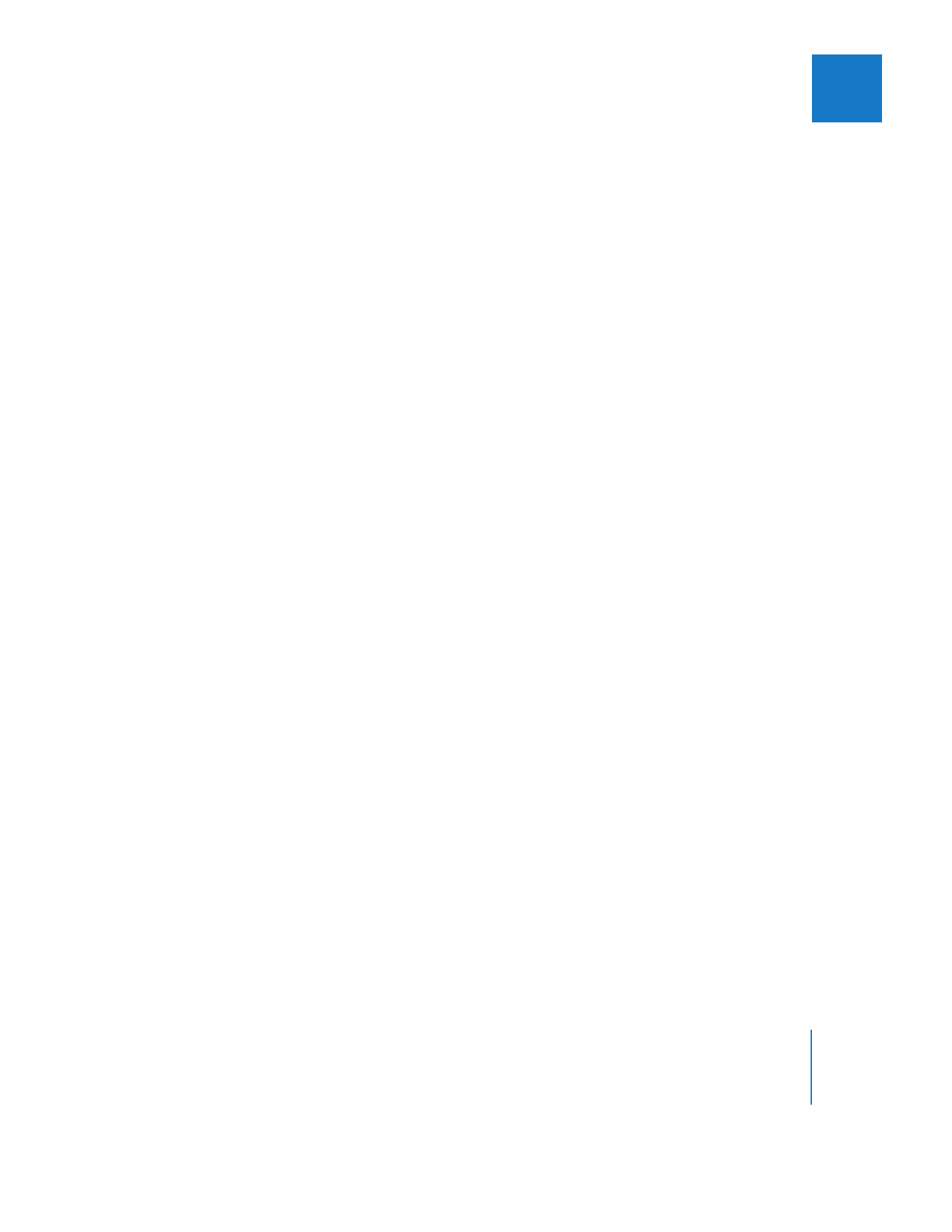
Kapitel 1
Medienverwaltung
17
I